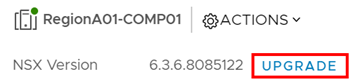在升级所有 NSX Manager 设备和 NSX Controller 群集后,您应该在跨 vCenter NSX 环境中更新所有主机群集。
在升级主机群集时,将升级 NSX VIB。
如果从 NSX 6.2.x 升级,必须重新引导主机才能完成升级。
- 如果群集启用了 DRS,在单击解决所有 (Resolve all)时,DRS 会尝试以受控方式重新引导主机,这样可以确保虚拟机持续运行。虚拟机将移动到群集中的其他主机,而当前主机进入维护模式并重新引导。
- 如果群集未启用 DRS,您必须先关闭虚拟机电源或手动通过 vMotion 移动虚拟机,然后再开始升级。在单击解决所有 (Resolve all)时,主机将进入维护模式并重新引导。
如果从 NSX 6.3.0 或更高版本升级,主机必须进入维护模式才能完成升级。不需要重新引导。
- 如果群集启用了 DRS,在单击解决所有 (Resolve all)时,DRS 会尝试以受控方式将主机置于维护模式,这样可以让虚拟机继续运行。虚拟机将移动到群集中的其他主机,而当前主机进入维护模式。
- 如果群集未启用 DRS,您必须先关闭虚拟机电源或手动通过 vMotion 移动虚拟机,然后再开始升级。您必须手动将主机置于维护模式才能完成升级。
在 NSX 6.3.5 和更高版本中,您可以在主机准备 (Host Preparation)选项卡中查看 EAM 状态。
前提条件
- 升级 NSX Manager 和 NSX Controller 群集。
- 注销 vSphere Web Client,并在升级 NSX Manager 之后以及升级主机群集之前重新登录。
- 确认当前的 vSphere 和 ESXi 版本与您要升级到的 NSX Data Center for vSphere 版本兼容。请参见位于 https://partnerweb.vmware.com/comp_guide2/sim/interop_matrix.php#interop&93=&2=&1= 的《VMware 互操作性列表》。
- 确保您了解执行主机群集升级时升级对运行产生的影响。请参见NSX 升级对运行产生的影响。
- 确保所有主机的完全限定域名 (Fully Qualified Domain Name, FQDN) 均可解析。
- 如果 DRS 已禁用,请先关闭虚拟机的电源或手动对虚拟机执行 vMotion 操作,然后再开始升级。
- 如果 DRS 已启用,则正在运行的虚拟机在主机群集升级过程中会自动移动。开始升级之前,请确保 DRS 可以在您的环境中工作。
- 确保在主机群集上启用了 DRS。
- 确保 vMotion 正常工作。
- 检查主机与 vCenter 的连接状态。
- 检查每个主机群集是否包含至少三个 ESXi 主机。在 NSX 升级过程中,仅包含一个或两个主机的主机群集更可能出现 DRS 准入控制方面的问题。为使 NSX 升级成功,请确保每个主机群集至少包含三个主机。如果群集包含的主机少于三个,请手动撤出这些主机。
- 在仅包含两个或三个主机的小型群集中,如果您已创建声明某些虚拟机必须驻留在单独主机上的反关联性规则,则 DRS 可能无法在升级过程中移动虚拟机。请在群集中添加额外的主机,或者在升级期间禁用反关联性规则,并在升级完成后重新启用这些规则。要禁用反关联性规则,请转到主机和群集 (Hosts and Clusters)。在导航器 (Navigator)中,右键单击群集,然后单击设置 (Settings)。导航到。编辑该规则并取消选择启用规则 (Enable rule)。
- 登录到群集中的主机之一,并运行 esxcli software vib list 命令。
包含的 VIB 取决于 ESXi 和 NSX 版本,因此,可能会在升级过程中发生变化。记下当前安装的 VIB 版本:
ESXi 版本 NSX 版本 安装的 VIB 6.0 或更高版本 6.3.2 或更低版本 - esx-vsip
- esx-vxlan
6.0 或更高版本 6.3.3 或更高版本 - esx-nsxv
注: 某些版本的 NSX Data Center for vSphere 具有额外的 VIB,将在升级期间移除这些 VIB。如果从 NSX 6.2.x(NSX 6.2.4 或更高版本)升级,准备的主机将具有一个额外的 VIB (esx-vdpi)。
过程
结果
要确认主机是否已更新,请登录到群集中的主机之一并运行 esxcli software vib list 命令。确保相应的 VIB 已更新为预期版本。
如果主机升级失败,请执行以下故障排除步骤:
- 在 vCenter 上检查 ESX Agent Manager,并查找警示和错误。
- 登录到主机,检查 /var/log/esxupdate.log 日志文件,然后查找最近的警示和错误。
- 确保已在主机上配置了 DNS 和 NTP。
有关更多故障排除步骤,请参见NSX 故障排除指南中的“主机准备”。